はじめに
「PDFファイルをTIFFファイルに変換したいのですが、やり方がよくわかりません。具体的な方法を教えてほしいです」
この記事は、こんな悩みを抱えている方が対象。
結論から言うと、PDFファイルをTIFFファイルに変換する方法はとても簡単です。WindowsもMacも基本的に変換を目的とした無料のオンラインツールを使用すれば解決します。
また、TIFFファイルをPDFファイルに変換する場合は「PDFelement」がおすすめです。
この記事では、PDFファイルとTIFFファイルの変換についてまとめました。他にも各ファイルの特徴や変換するメリット、注意点について解説しているので、興味がある方はぜひ参考にしてみてください。
目次:
1. PDFとTIFFファイルの特徴
PDFファイルとTIFFファイルの特徴についてまとめました。
それぞれがどういったフォーマットなのか把握したい方は、この項目からチェックしてみてください。
1-1.PDFファイル
PDFファイル(Portable Document Format)は、電子文書の共有と表示を目的としたファイル形式。主な特徴は以下のとおりです。
1. プラットフォームに依存しない
PDFファイルの最大の特徴は、Windows、Mac、Linuxなど、異なるオペレーティングシステムで開いてもすべて同じ表示になることです。
2. フォントや画像が埋め込まれる
PDFファイルは使用したフォントや画像が埋め込まれるため、オリジナルのデザインが変わらずに表示されます。
3. セキュリティ機能
PDFファイルはパスワードの設定やアクセス制限が可能で、文書の保護ができます。
4. 多様なコンテンツの統合
PDFファイルはテキストだけでなく、画像や動画、ハイパーリンクなども含めることができます。
5. 印刷品質の維持
PDFファイルは高い印刷品質を維持できるため、印刷業界では幅広く使用されています。
6. アクセシビリティ
PDFファイルは視覚障害者なども利用しやすい機能を提供しています。
7. サイズが圧縮可能
PDFファイルは多くの情報を含んでいても、ファイルサイズの圧縮が可能です。
このようにPDFファイルはさまざまな特徴をもっています。
1-2.TIFFファイル
TIFFファイル(Tagged Image File Format)は、画像データを保存するためのファイル形式。主な特徴は以下のとおりです。
1. 非圧縮品質
TIFFファイルは画質を損なわずに保存ができます。したがって、プロフェッショナルな印刷や編集が必要な場合によく使用されるフォーマットです。
2. カラーのサポート
TIFFファイルはグレースケールをはじめ、フルカラー、インデックスカラーなど、さまざまなカラーモードをサポートしています。
3. 大容量のデータ
TIFFファイルは高解像度の画像を扱うことができるため、ファイルサイズが大きくなることがあります。
4. 多層構造のサポート
ひとつのTIFFファイル内に複数の画像やレイヤーを保存することができます。
5. 様々な圧縮オプション
TIFFファイルは必要に応じて、様々な圧縮方式を選択して使用することができます。
6. 数多くのアプリケーションをサポート
多くの画像編集ソフトウェアやビューアがTIFF形式をサポートしています。
7. メタデータの保存
TIFFファイルは画像に関連する情報(撮影日時、カメラ設定など)を保存することができます。
TIFFは上記の特徴から、印刷業界や医療画像処理、科学技術の分野などで、高品質な画像保存が求められる場合によく使用されています。
2.PDFファイルをTIFFファイルに変換するメリット
PDFファイルをTIFFファイルに変換メリットは以下のとおりです。
1. 画質の維持
TIFFファイルは非圧縮品質で保存できるため、画像の細部まで正確に保存できます。
2. 印刷に適している
TIFFファイルは印刷業界で広く受け入れられていることもあって、高品質の印刷を求める場合に最適です。
3. 互換性の向上
一部の古いシステムや特定のアプリケーションでは、PDFファイルよりTIFFファイルのほうが手厚くサポートされているケースがあります。
4. 画像編集がかんたん
TIFFファイルは画像編集ソフトウェアで直接編集できるケースが多く、特定の画像処理に適しています。
5. 複数ページの管理
TIFFファイルは複数のページやレイヤーを一つのファイル内で管理できるため、文書の整理がしやすくなります。
6. セキュリティの調整
TIFFファイルはPDFファイルに比べ、セキュリティ設定が少なくて済みます。したがって、特定の利用シーンでは扱いやすいです。
PDFファイルをTIFFファイルに変換するかどうかは、これらのメリットを考慮するといいでしょう。用途に応じて検討することで、変換する意義が見えてくるはずです。
3.WindowsでPDFをTIFFに変換する方法
WindowsでPDFファイルをTIFFファイルに変換する方法は、無料のオンラインツールの使用がおすすめです。
たとえば、「PDF Candy」を使用すれば簡単に変換できます。

1. PDF Candyにアクセスする
2. 数あるメニューの中から「PDF TIFF 変換」アイコンを選択
3. TIFFファイルに変換したいPDFファイルをアップロードする
4. 変換画面に切り替わるので、画質をお好みのものに設定
5. 「PDFから変換」をクリックする
以上で完了です。
4.MacでPDFをTIFFに変換する方法
MacでPDFファイルをTIFFファイルに変換する方法もWindowsと同様で、無料のオンラインツールの使用がおすすめです。
たとえば、「PDF To TIFF」を使用すれば簡単に変換できます。
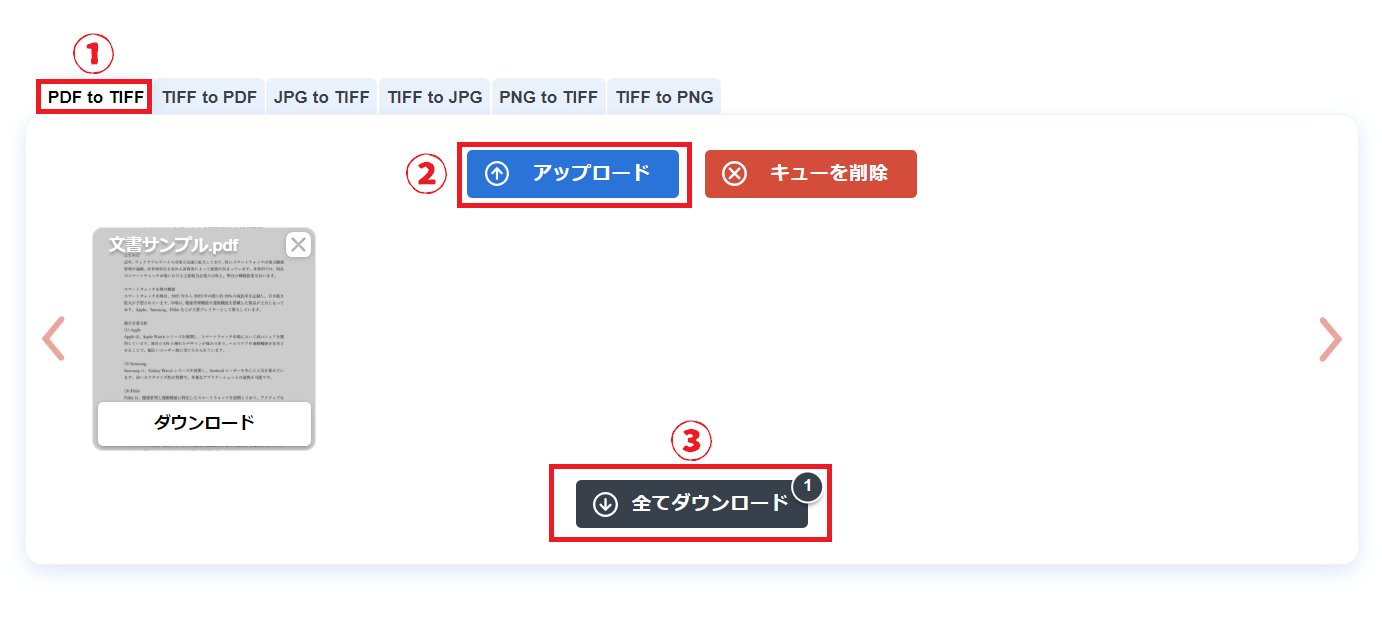
1. PDF To TIFFにアクセスする
2. 数あるメニューの中から「PDF To TIFF」タブを選択
3. TIFFファイルに変換したいPDFファイルをアップロードする
4. 変換が完了するのを待つ
5. 「全てをダウンロード」または「ダウンロード」をクリックする
以上で完了です。
5.【Windows/Mac共通】TIFFをPDFに変換するならPDFelementがおすすめ
Windows・Macに限らず、TIFFファイルをPDFファイルに変換したい場合は、PDF編集ソフト「PDFelement」がおすすめです。
PDFelementはPDF編集におけるオールインワンソフトで、以下の特徴があります。
| 特徴 | 詳細 |
| PDFの編集 | テキスト、画像、リンクなどの編集が可能で、直感的な操作ができる。 |
| ファイル変換 | PDFをTIFF、Word、Excel、PowerPointなど様々なフォーマットに変換可能。 |
| フォーム作成・編集 | PDFフォームの作成や既存のフォームの編集がかんたんにできる。 |
| 文書のセキュリティ | パスワード保護、署名、透かしの追加など、文書のセキュリティを強化する機能が充実。 |
| OCR機能 | スキャンした文書や画像からテキストを認識し、編集可能なテキストに変換するOCR機能が搭載されている。 |
| バッチ処理 | 複数のPDFファイルを一括で処理する機能があり、効率的に作業ができる。 |
| 注釈・コメント機能 | PDFに直接注釈やコメントを追加でき、共同作業がスムーズに行える。 |
ほかにもChatGPTと連動したAI機能を搭載しており、PDFファイル内の校正・リライト・要約・翻訳をかんたんかつ高精度で行うことができます。
以下にPDFelementでTIFFファイルをPDFファイルに変換する手順を紹介するので、興味がある方はぜひチェックしてみてください。
IFFファイルをPDFファイルに変換する手順
PDFelementをつかってTIFFファイルをPDFファイルに変換する手順は以下のとおりです。
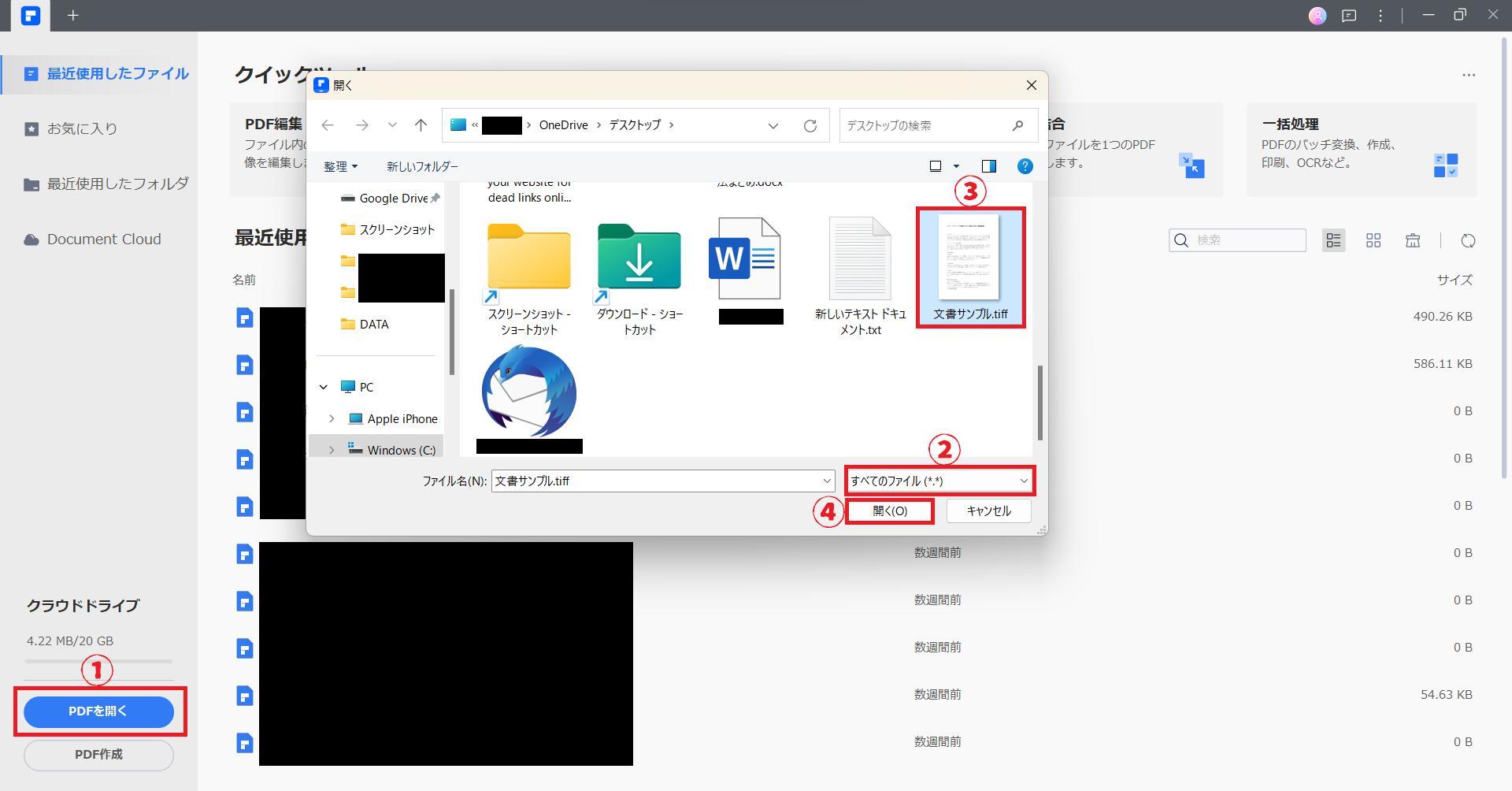
1. PDFelementを起動する
2. スタートメニューから「PDFを開く」を選択
3. ダイアログボックスから「すべてのファイル」を選択
4. 変換したいTIFFファイルを選択
5. 「開く」をクリック
6. 編集を済ませたら「保存」をクリックする
以上で完了です。
このようにPDFelementを使用すれば、TIFFファイルをかんたんにPDFファイルへ変換できるだけでなく、PDFファイルとして高度な編集が可能です。
ファイルの編集が必要な場合は、ぜひPDFelementを無料で試してみてください。
6.PDFをTIFFに変換する場合の注意点
PDFファイルをTIFFファイルに変換する際の注意点は以下のとおりです。
| 項目 | 注意点 |
| 変換ツールの選定 | 信頼性の確認、必要な設定のチェックする |
| 画質の調整 | 解像度とカラーモードの適切な設定をおこなう |
| ファイルサイズの確認 | TIFFファイルはサイズが大きくなる可能性があるので、保存先やデータ量をチェックする |
| 著作権とセキュリティ | 著作権の確認、機密情報の取り扱いに注意する |
| 複合文書の取り扱い | テキストと画像の複合の場合、変換後の表示の確認する |
| 後続の作業 | 変換後の目的に応じた設定の考慮する |
上記はPDFファイルをTIFFファイルに変換する際の概要を示しています。したがって、具体的な作業を始める前に一度チェックしましょう。
7.まとめ
PDFファイルをTIFFファイルに変換する方法について解説しました。
重要なポイントをおさらいしましょう。
● PDFファイルとTIFFファイルはそれぞれ異なる特徴をもっている
● 使用するシーンにあわせて両者を使い分けることが重要
● PDFファイルをTIFFファイルに変換するなら無料のオンラインツールがおすすめ
● TIFFファイルをPDFファイルに変換するなら「PDFelement」がおすすめ
● 変換を実行する前に注意点を把握しておく
ファイルが重要な場合は、相応の編集が必要です。PDFelementなら高度な編集とセキュリティ保護を加えることができます。
ビジネスで使用する場合は、ぜひ試してみてください。









役に立ちましたか?コメントしましょう!